
创建一个登录页面需要使用HTML、CSS和JavaScript等技术,以下是一个简单的登录页面的制作过程:,1、创建HTML文件,我们需要创建一个HTML文件,用于编写登录页面的基本结构,在文本编辑器中输入以下代码:,2、创建CSS文件,接下来,我们需要创建一个CSS文件,用于美化登录页面,在文本编辑器中输入以下代码:,将上述CSS代码保存为 styles.css文件,并将其与HTML文件放在同一目录下。,3、创建JavaScript文件(可选),如果你想要实现一些交互功能,例如表单验证,可以创建一个JavaScript文件,在文本编辑器中输入以下代码:,将上述JavaScript代码保存为 scripts.js文件,并将其与HTML文件放在同一目录下,确保在HTML文件中引用了该JavaScript文件,即在 <head>标签内添加 <script src="scripts.js" defer></script>。, ,<!DOCTYPE html> <html lang=”zh”> <head> <meta charset=”UTF8″> <meta name=”viewport” content=”width=devicewidth, initialscale=1.0″> <title>登录页面</title> <link rel=”stylesheet” href=”styles.css”> <script src=”scripts.js” defer></script> </head> <body> <div class=”container”> <h1>登录</h1> <form id=”loginform”> <label for=”username”>用户名:</label> <input type=”text” id=”username” name=”username” required> <br> <label for=”password”>密码:</label> <input type=”password” id=”password” name=”password” required> <br> <button type=”submit”>登录</button> </form> </div> </body> </html>,body { fontfamily: Arial, sansserif; backgroundcolor: #f0f0f0; } .container { width: 300px; padding: 16px; backgroundcolor: white; borderradius: 4px; margin: 100px auto; boxshadow: 0 4px 6px rgba(0, 0, 0, 0.1); } h1 { textalign: center; marginbottom: 24px; } label { display: inlineblock; width: 80px; textalign: right; } input { width: 100%; padding: 6px 12px; margin: 8px 0; border: 1px solid #ccc; borderradius: 4px; boxsizing: borderbox; } button {...

在HTML中,我们无法直接设置密码,因为HTML是一种标记语言,主要用于创建网页的结构,我们可以使用HTML与JavaScript、CSS等其他技术相结合,来实现一个具有登录界面和密码功能的网站,以下是一个简单的示例,展示了如何使用HTML、CSS和JavaScript创建一个登录界面,并在后端服务器验证用户输入的用户名和密码。,1、我们需要创建一个HTML文件,用于构建登录界面的基本结构,在这个文件中,我们将添加一个表单,包含用户名和密码输入框以及一个提交按钮。,2、接下来,我们需要创建一个CSS文件(styles.css),用于美化登录界面,在这个文件中,我们将设置表单的样式,例如宽度、边距、内边距等。,3、现在,我们需要创建一个JavaScript文件(scripts.js),用于处理用户提交表单时的事件,在这个文件中,我们将使用AJAX技术向后端服务器发送请求,验证用户输入的用户名和密码,为了简化示例,我们将使用一个假设的后端API地址( https://example.com/api/login),请注意,您需要将此URL替换为您自己的后端API地址。,至此,我们已经创建了一个简单的登录界面,并实现了在后端服务器验证用户输入的用户名和密码的功能,请注意,这个示例仅用于演示目的,实际应用中需要考虑更多的安全性和用户体验方面的问题,您可以使用HTTPS协议保护数据传输的安全性,对用户输入进行更严格的验证和过滤,以及提供更好的错误提示和反馈等。, ,<!DOCTYPE html> <html lang=”zh”> <head> <meta charset=”UTF8″> <meta name=”viewport” content=”width=devicewidth, initialscale=1.0″> <title>登录界面</title> <link rel=”stylesheet” href=”styles.css”> </head> <body> <div class=”logincontainer”> <h1>登录</h1> <form id=”loginform”> <label for=”username”>用户名:</label> <input type=”text” id=”username” name=”username” required> <br> <label for=”password”>密码:</label> <input type=”password” id=”password” name=”password” required> <br> <button type=”submit”>登录</button> </form> </div> <script src=”scripts.js”></script> </body> </html>,body { fontfamily: Arial, sansserif; backgroundcolor: #f0f0f0; } .logincontainer { width: 300px; padding: 16px; backgroundcolor: white; borderradius: 4px; boxshadow: 0 0 10px rgba(0, 0, 0, 0.1); margin: 100px auto; } h1 { textalign: center; marginbottom: 24px; } label { display: inlineblock; width: 80px; textalign: right; } input { width: 100%; padding: 6px 12px; margin: 8px 0; border: 1px solid #ccc; borderradius: 4px; boxsizing: borderbox; } button { width: 100%; backgroundcolor: #4CAF50; color: white;...
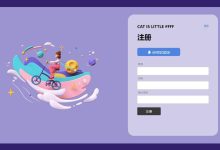

 国外主机测评 - 国外VPS,国外服务器,国外云服务器,测评及优惠码
国外主机测评 - 国外VPS,国外服务器,国外云服务器,测评及优惠码


